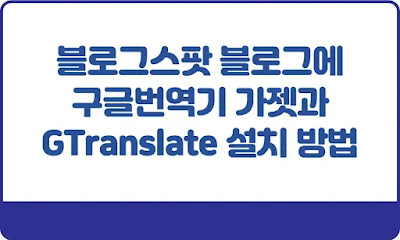다른 사람들의 블로그를 방문해 보면 화면에 표시되는 언어를 변환할 수 있는 구글번역기가 설치되어 있는 것을 종종 볼 수 있습니다. 이 글에서는 블로그스팟 블로그에 구글번역기를 설치하고 싶으신 분들을 위해 블로그스팟에서 지원하는 구글번역기 가젯과 별도의 GTranslate 번역기를 설치하는 방법을 알아보겠습니다.
블로그스팟 블로그에 구글번역기 가젯과 GTranslate 설치하는 방법
다른 사람의 블로그를 보다 보면 아래 그림과 같이 구글번역기가 설치되어 있어, 표시되는 언어를 즉석에서 바꿀 수 있는 것을 종종 보게 됩니다. 블로그스팟에서는 자체적으로 구글번역기 가젯을 제공해 주기 때문에 쉽게 설치할 수 있지만, 디자인이 마음에 들지 않아서 지금까지 추가하지 않고 있었습니다. 그러다가, 한국어로 되어 있는 블로그를 외국인이 자국의 언어로 볼 수 있다면 블로그 방문자도 증가되지 않을까? 라는 기대감과, 블로그스팟에 내장되어 있는 구글번역기 가젯보다 깔끔하고 보기 좋은 GTranslate 알게 되어 저의 블로그에 설치를 하게 되었습니다. 여기서는 설치하기 쉬운 구글번역기 가젯을 활용하는 방법과 GTranslate 를 사용하는 방법에 대해 자세히설명하도록 하겠습니다.
1. 블로그스팟에서 제공하는 Translate 가젯을 사용하는 방법
먼저 블로그스팟 블로그에 로그인을 한 후 좌측 메뉴에서 “레이아웃” 을 클릭하고 사이드바(하단)에서 “가젯 추가” → “번역” 순으로 클릭합니다.
아래 화면에서 원하시는 스타일로 선택을 한 후 “저장”을 클릭합니다. 저는 디폴트로 되어 있는 “세로”로 선택을 했습니다.
“저장”을 클릭하면 아래와 같이 “Translate”가 추가된 것을 보실 수 있는데, 여기서 오른쪽 하단에 있는 디스켓 모양을 눌러 저장을 합니다.
이제 블로그에 방문을 해 보면 아래와 같이 구글번역기가 오른쪽 상단에 추가된 것을 보실 수 있으실 겁니다. 여기서 원하는 언어를 선택하면 블로그의 모든 내용이 선택된 언어로 변환됩니다.
2. Gtranslate 를 사용하는 방법
위에서도 말씀드렸지만 블로그스팟에서 가젯으로 제공하고 있는 구글번역기는 개인적으로 디자인이 마음에 들지 않고, 특히 위의 그림에서처럼 “언어 선택” 부분이 한국어로 되어 있어 외국인이 어떤게 자신의 언어인지 알기 어렵게 되어 있습니다. (제가 테스트 해 보지는 않았지만 시스템 언어를 자동으로 탐지하여 해당 국가의 언어로 표시될 것 같기는 합니다.) 반면에 GTranslate는 깔끔하면서도 디자인도 보기 좋아 여러분의 블로그에 적용해 보시길 추천드립니다.
1) 번역기 코드 다운 받기
GTranslate를 사용하기 위해서는 번역기 코드를 다운 받아야 합니다. 다음 사이트를 클릭해서 GTranslate 로 이동합니다.
GTranslate 사이트에 들어가서 "GO GLOBAL"를 클릭하거나 화면을 아래로 스크롤 한 후 FREE 에 있는 “DOWNLOAD”를 클릭합니다.
Other HTML에 있는 “Website Translator Widget”를 클릭합니다.
아래 화면은 Gtranslate 번역기를 원하는 형식으로 보일 수 있도록 설정을 하는 화면입니다.
- WIDGET LOOK : 원하시는 디자인을 선택합니다.
- TRANSLATE FORM : Korean (한국어)로 선택합니다.
- TRANSLATE TO : 번역될 언어를 선택합니다. (최대 5개까지 선택가능합니다)
- URL STRUCTURE : 무료로 사용할 수 있는 None(free) 를 선택합니다.
- FLAG SIZE : 국기 아이콘의 크기를 선택합니다.
- FLAG STYLE : 영어의 경우 초기값은 영국국기이고, USA flag를 체크하면 미국국기로 표시됩니다.
- POSITION : 번역기가 표시될 위치를 선택합니다. 저는 블로그 안에 포함되도록 Inline 를 선택했습니다.
2) GTranslate 코드를 블로그스팟에 설치하기
다시 블로그스팟으로 이동한 후 왼쪽 메뉴에서 “레이아웃”를 클릭 한 후, “가젯 추가” → “HTML/자바스크립트” 순서로 클릭합니다.
“HTML/자바스크립트 구성”의 “콘텐츠”에 위에서 복사한 코드를 붙여넣기 한 후, 저장을 클릭합니다.
위에서 저장을 하면, 아래와 같이 “HTML/자바스크립” 가젯이 추가된 것을 보실 수 있으실 겁니다. 여기서 오른쪽 하단에 있는 디스켓 모양을 클릭하여 저장을 하면 설정이 완료됩니다.
아래 화면은 GTranslate 를 설치한 결과입니다.
오늘은 블로그스팟 블로그에 Translate 가젯과 Gtranslate를 사용하여 번역기를 추가하는 방법에 대해서 알아보았습니다. Gtranslate를 적용하는 것이 조금 어려울 수도 있으니, 먼저 블로그스팟에서 지원하는 Translate 가젯을 적용해 보시고 효과가 있을 경우 Gtranslate 를 적용하시는 것도 좋을 것 같습니다.